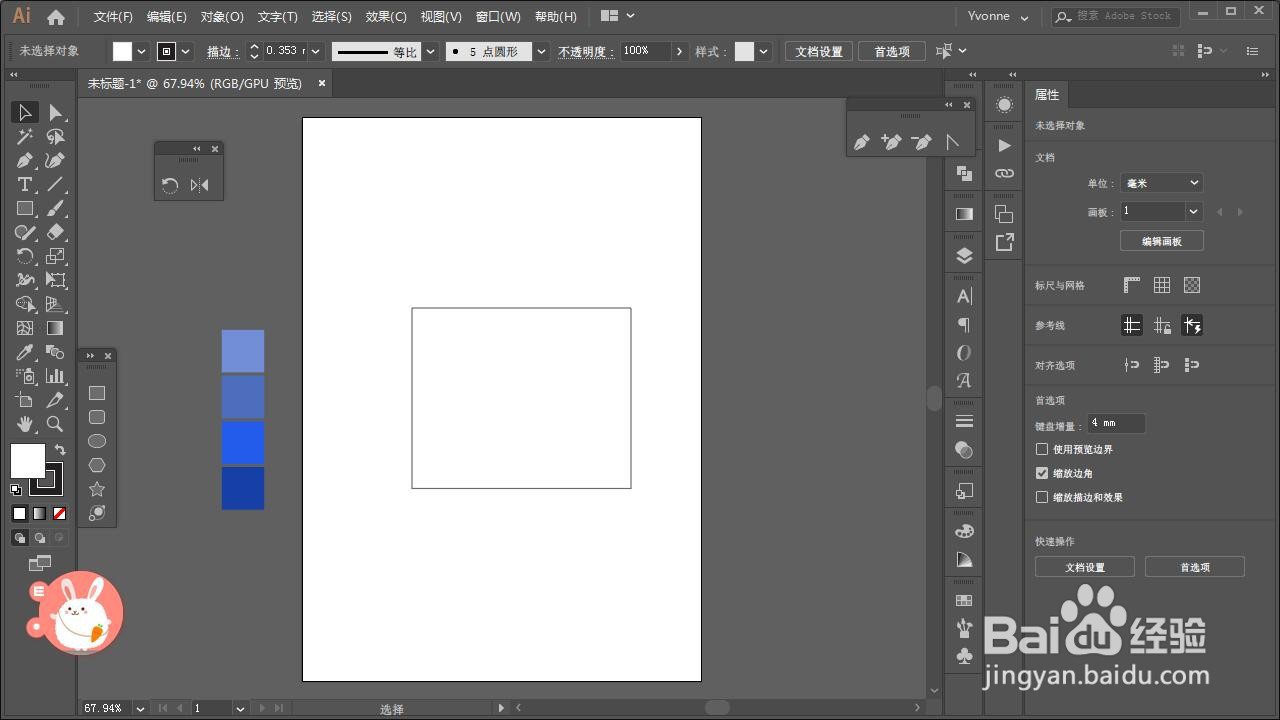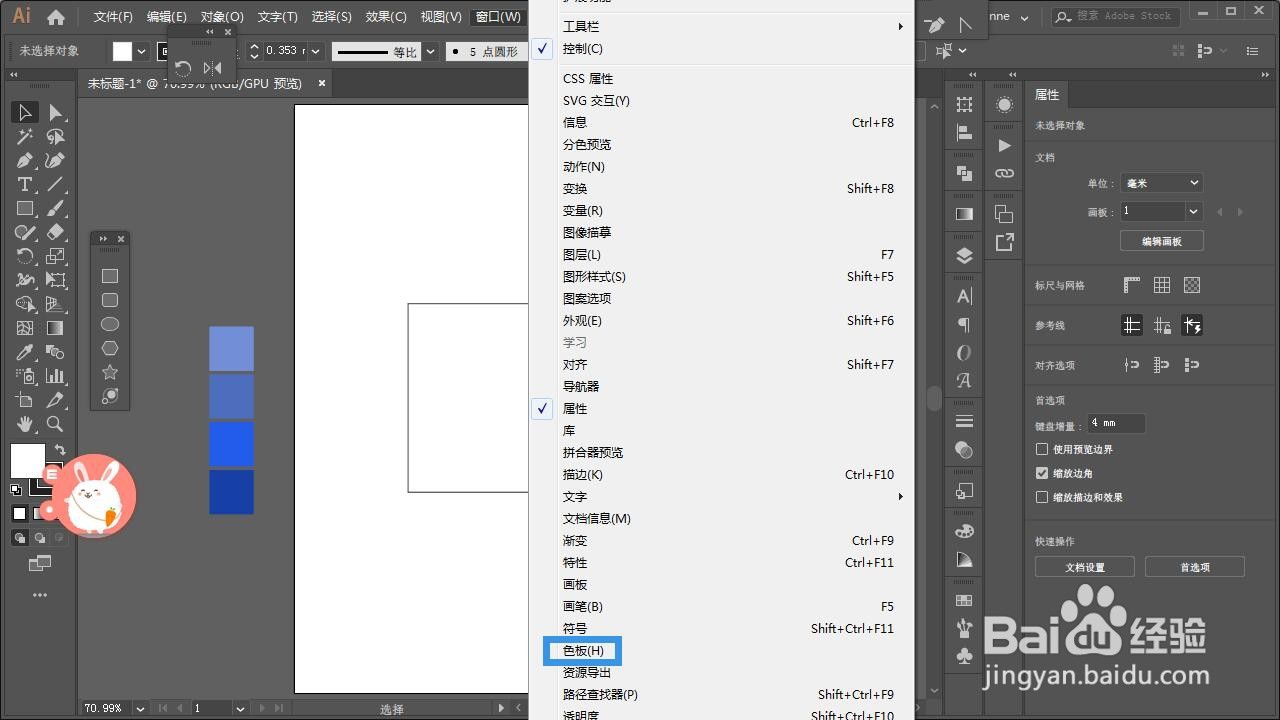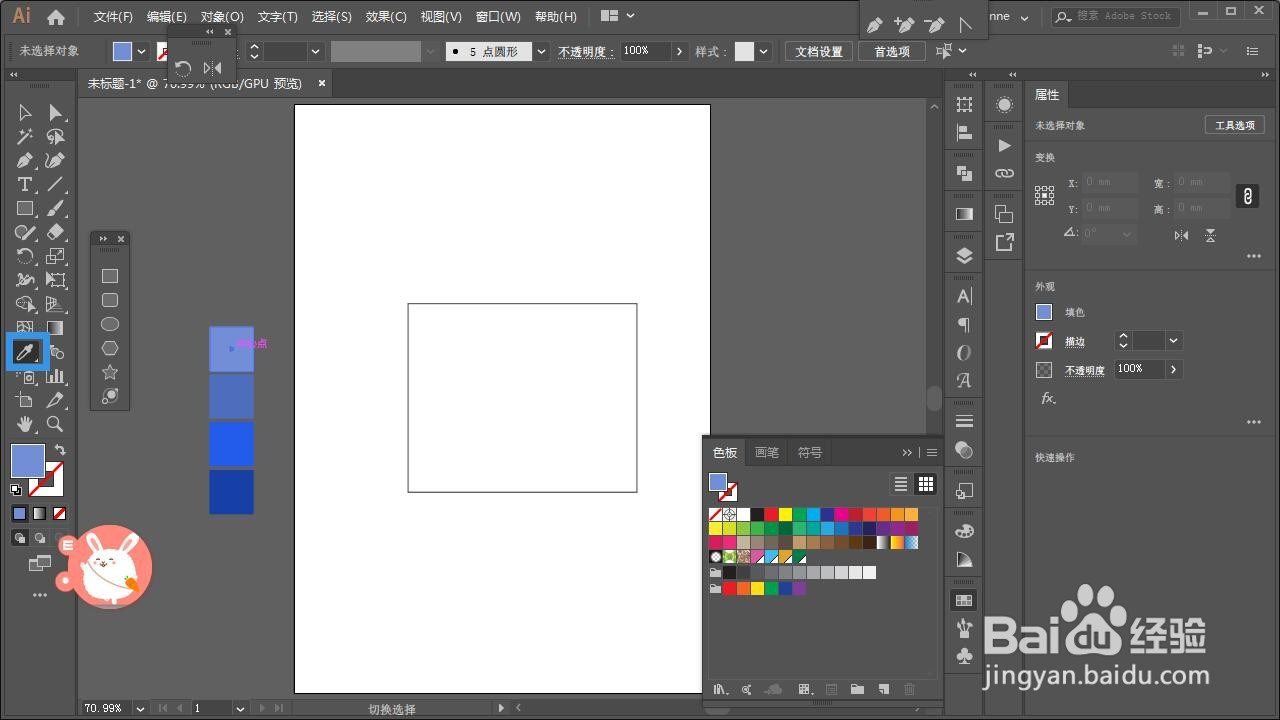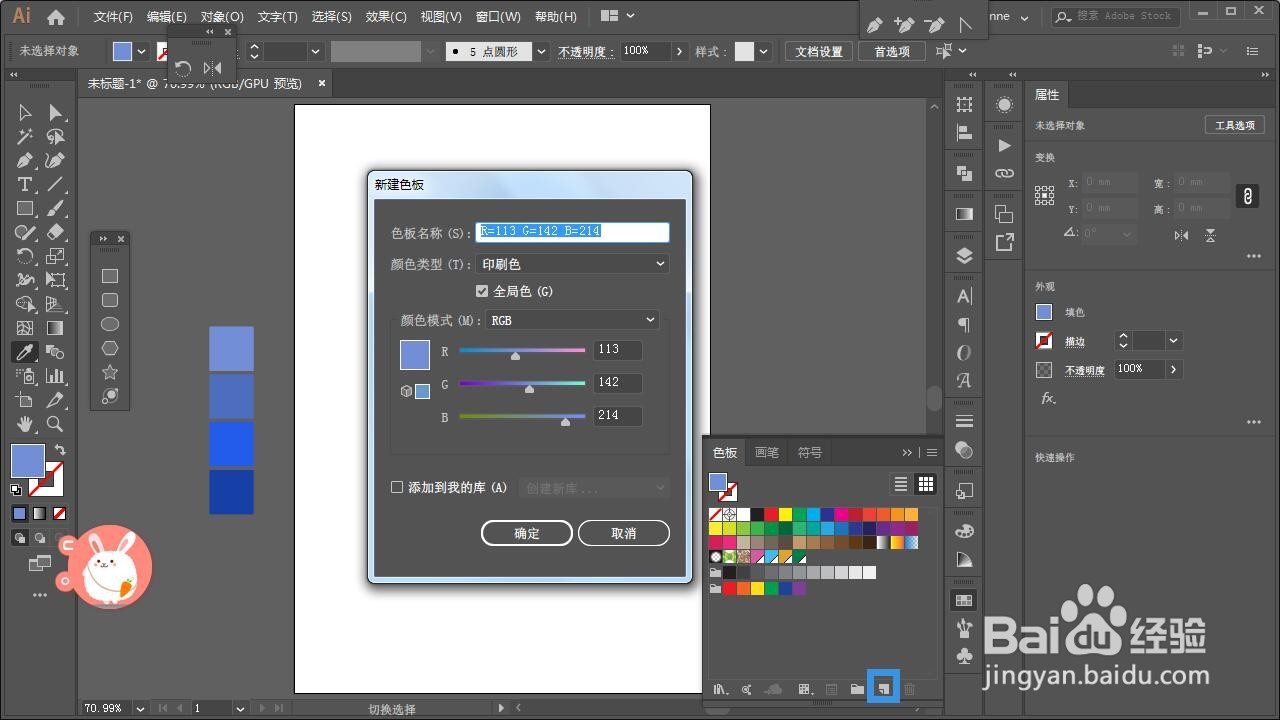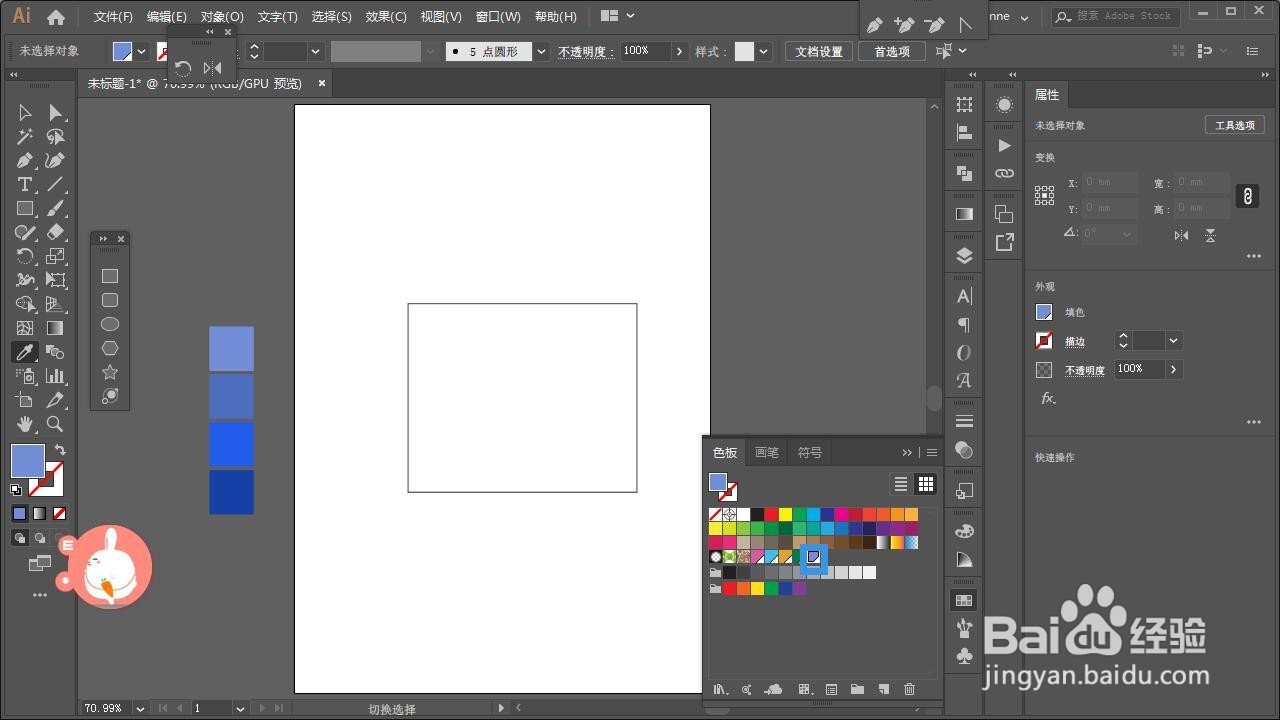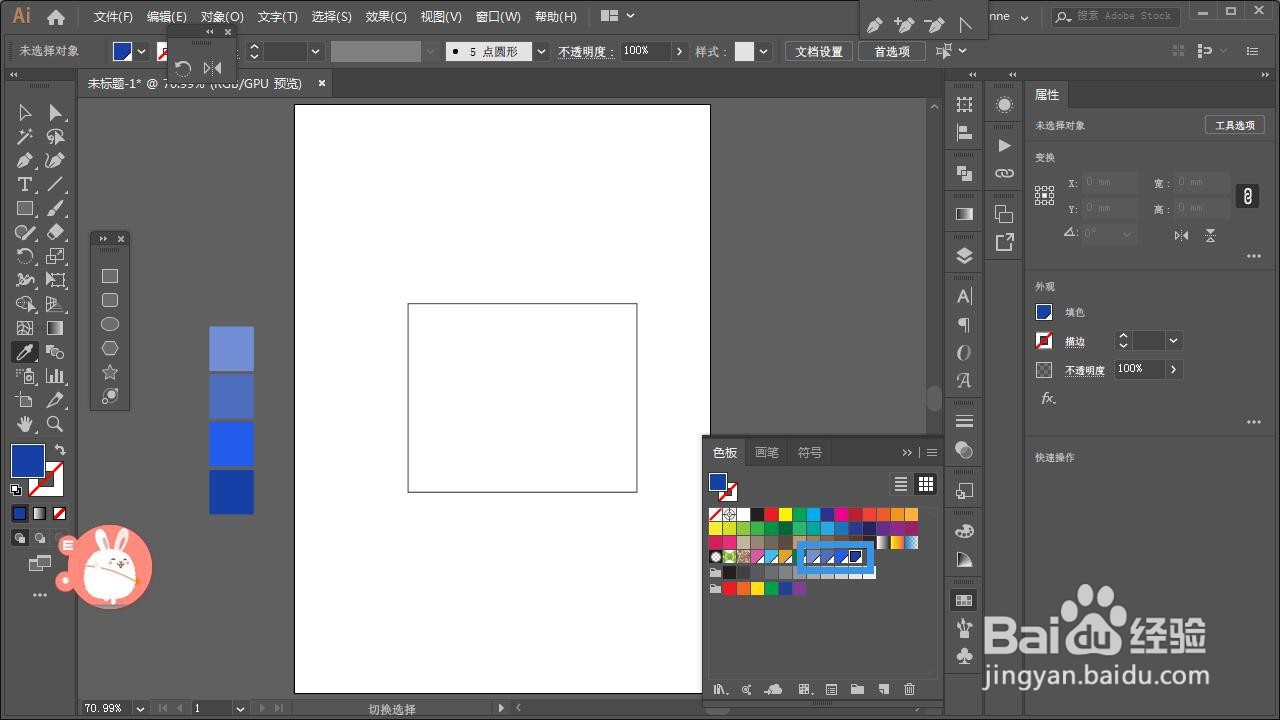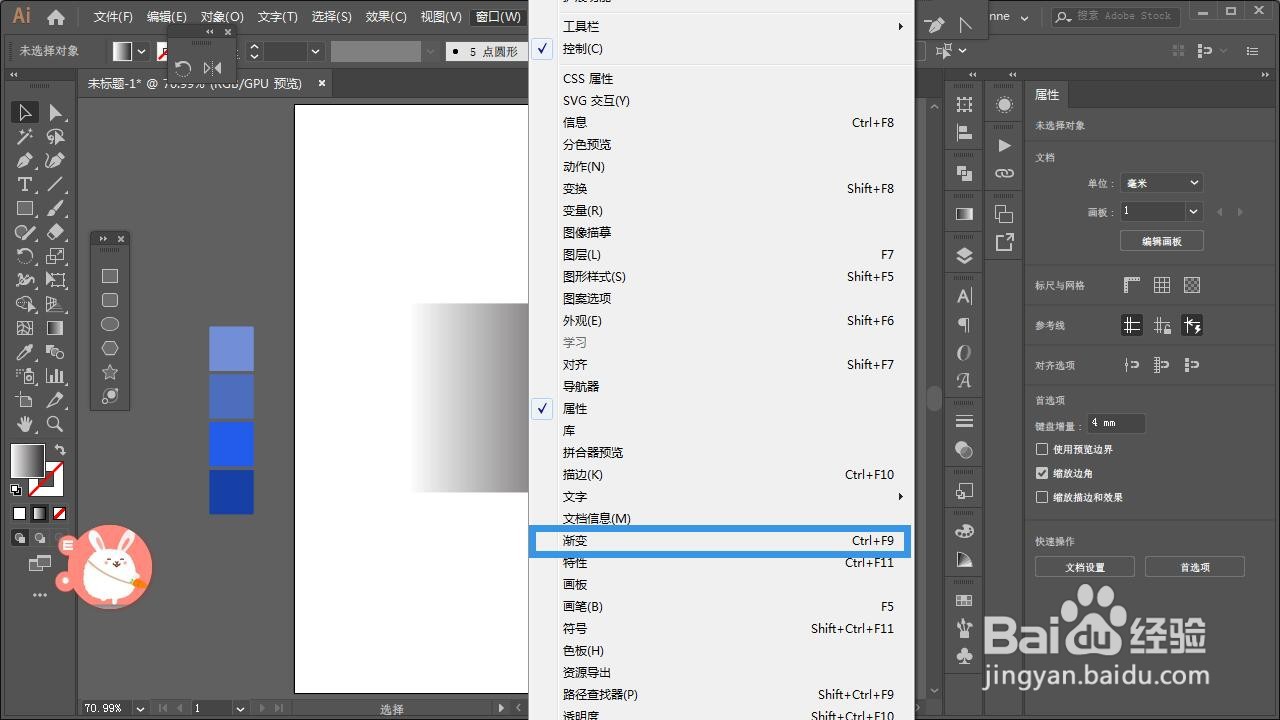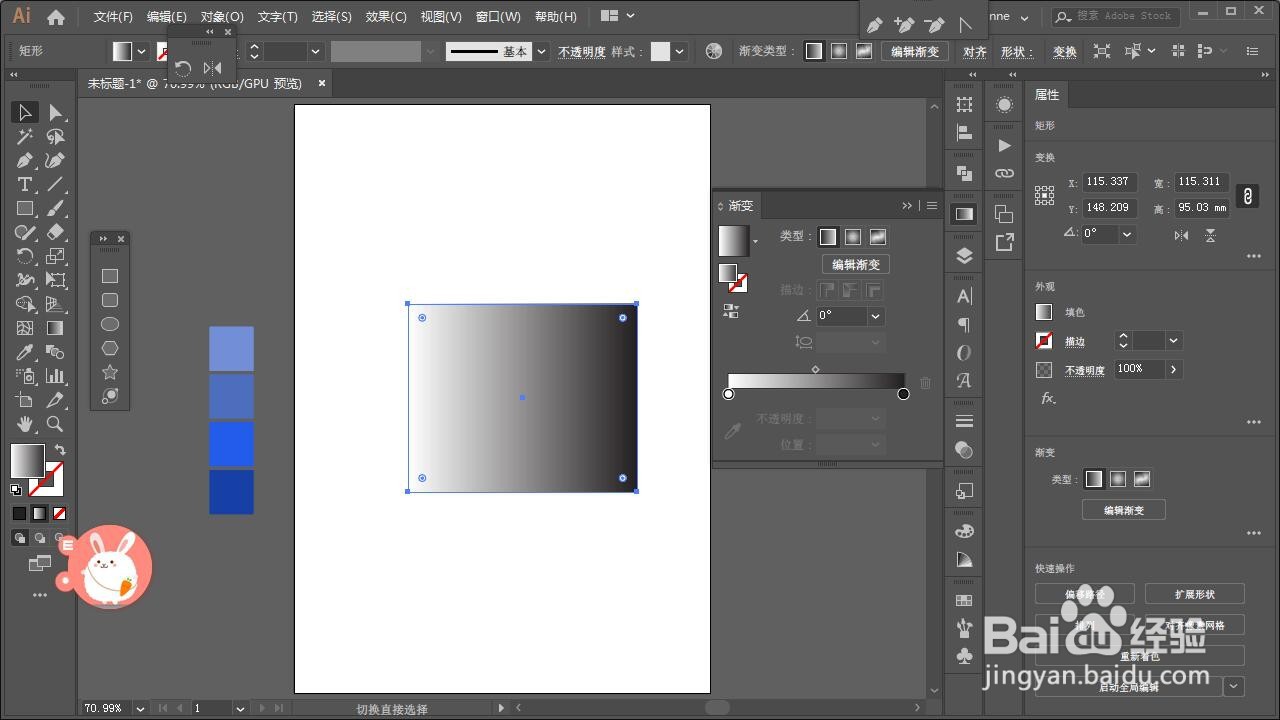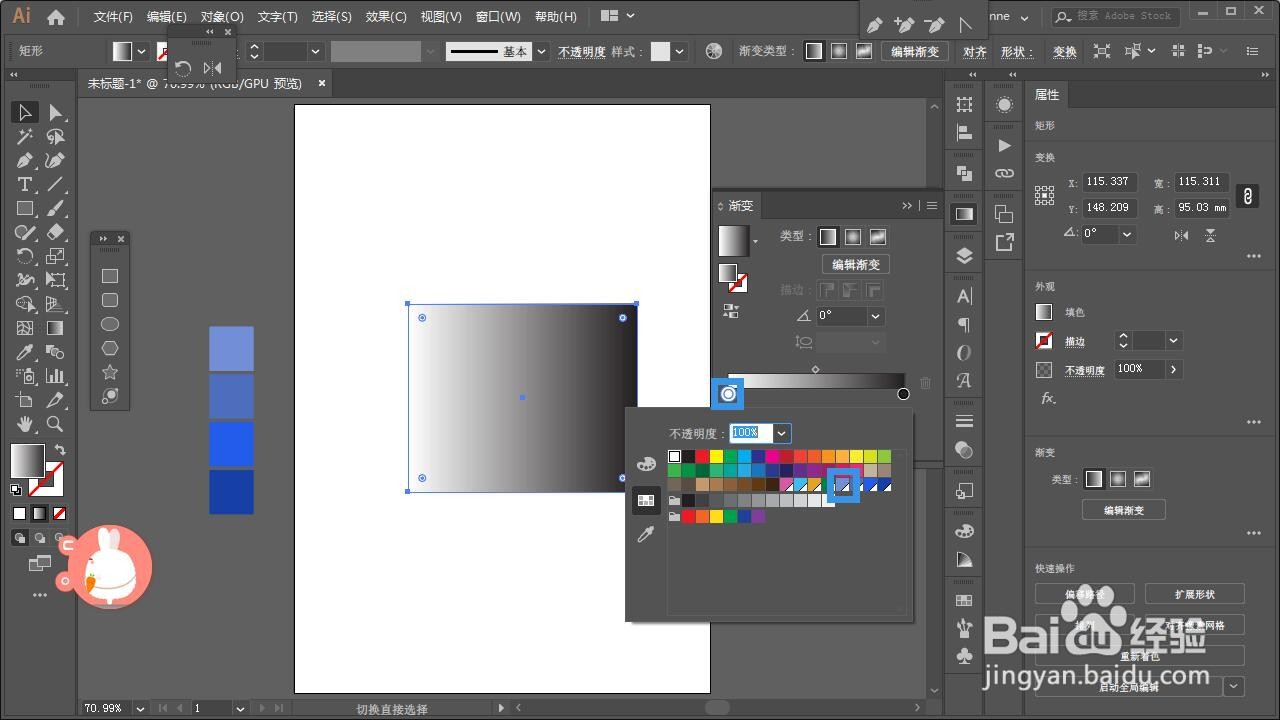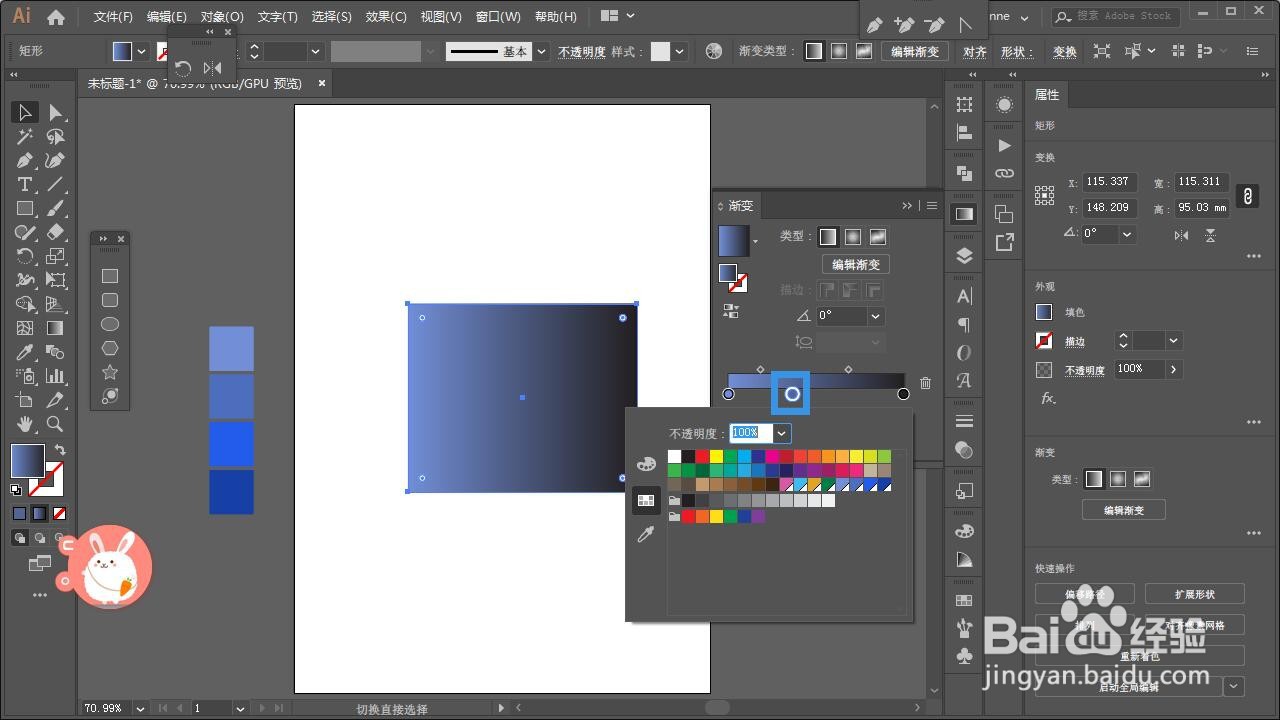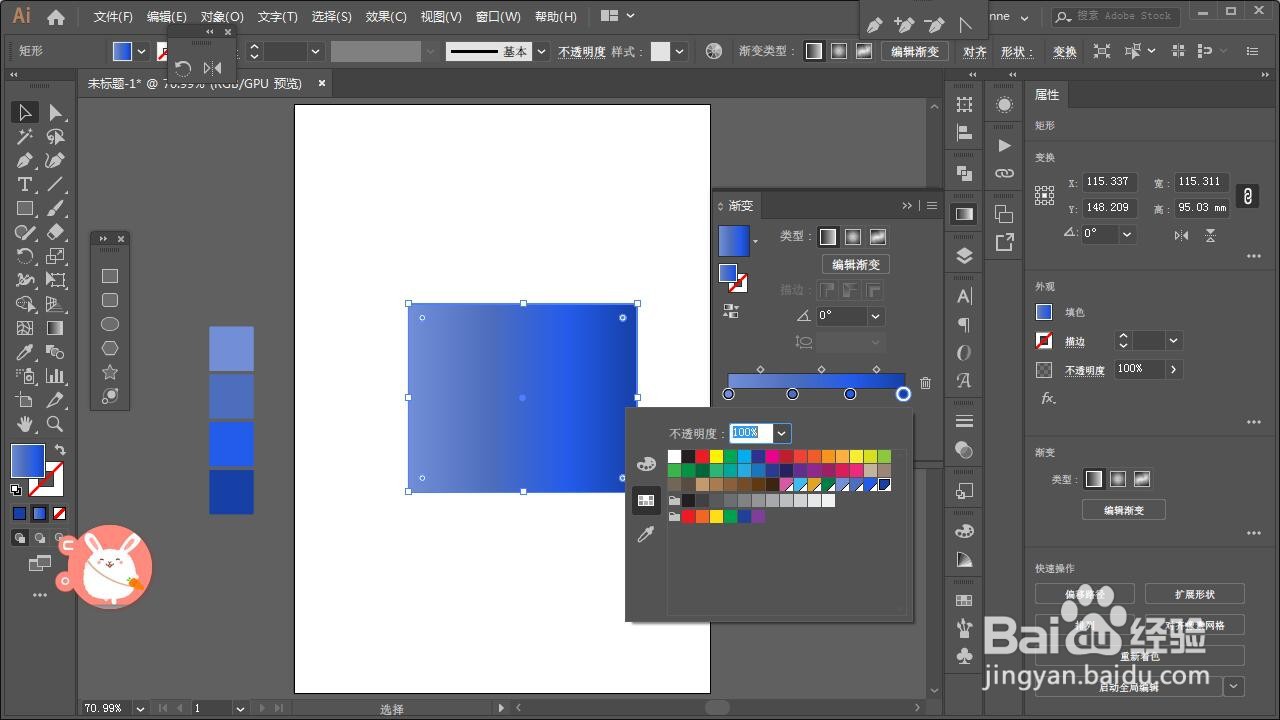旧版illustrator如何快速吸取渐变颜色
1、打开illustrator,新建一个文档。绘制几个矩形调整填充的颜色。
2、在窗口菜单打开色板面板。
3、在工具栏选择吸管工具,快捷键I。吸取颜色。
4、点色板面板中的新建按鸵晚簧柢钮,弹出新建色板对话框,点确定按钮。在色板中就会增加一个新的颜色,为刚才吸取的颜色。
5、重复操作,依次吸取所有的颜色。
6、给矩形填充改为渐变,在窗口菜单中打开渐变面板,快捷键ctrl+F9。
7、选择一个渐变滑块,双击,选择色板,可以在色板中看到之前存储的颜色,点击选择对应的颜色。
8、在没有渐变滑块的地方点击,可以创建一个新的渐变滑块,双击可以调色。
9、用同样的方法将渐变的颜色调好。
声明:本网站引用、摘录或转载内容仅供网站访问者交流或参考,不代表本站立场,如存在版权或非法内容,请联系站长删除,联系邮箱:site.kefu@qq.com。
阅读量:36
阅读量:50
阅读量:77
阅读量:23
阅读量:50